By Justin SabrinaUppdaterad 14 januari 2020
Sammanfattning
Vill du strömma iTunes köpta och hyrda filmer på smarta TV-apparater för att njuta? Den här artikeln förklarar hur du tar bort DRM-videor från iTunes så att filmer och videor som köpts eller hyrts av iTunes kan spelas fritt på alla smarta TV-apparater.
"Hur ska jag göra? Jag skaffade precis en smart-TV, och när jag försökte överföra iTunes-filmer till den via ett USB-minne, dyker det upp felmeddelanden som sa att filen inte kunde spelas upp."
"Jag är orolig. Jag vill spela 'Avengers: Endgame' köpt från iTunes på LG Smart TV. Finns det något sätt att streama iTunes-filmer direkt till Smart TV?"
"Jag vill titta på filmer köpta från iTunes med min familj på en storskärms Samsung Smart TV, men det verkar inte göra det."
Ovanstående fel händer oss ofta. Att titta på TV är det bekvämaste sättet att koppla av hemma, särskilt när du tittar på film med din familj på en widescreen-HD-smart-TV. För närvarande finns det många märken av högupplösta smarta TV-apparater, inklusive Samsung Smart TV, LG Smart TV, Sony Smart TV, Panasonic Smart TV, Philips Smart TV och så vidare. Det finns många olika filmapplikationer tillgängliga på smarta TV-apparater, som Netflix, Youtube, Amazon Instant Video, Hulu Plus, Cinemaw och mer. Du kan använda dessa appar för att njuta av dina favoritfilmer.
Apples DRM förhindrar att iTunes-videor spelas upp på enheter som inte kommer från Apple
Men ingenting förändras när du försöker överföra iTunes-videor till en annan smart-TV än Apple-enheter för uppspelning. Detta beror på att alla videor, filmer och TV-program vi köper från iTunes Store är skyddade av Apples FairPlay DRM-teknik. Denna begränsning säger att vi bara kan titta på våra betalvideor på ett av flera sätt: via iTunes-appen, iOS-enheter eller Apple TV. När det kommer till spela upp iTunes-videor på vilken smart TV som helst, är det nödvändigt att ta bort DRM-skydd från iTunes-mediafiler.
Åtgärda problem med uppspelning av iTunes-videor på smarta TV-apparater
UkeySoft M4V Converter är också proffs iTunes DRM-borttagning, som använder innovativ DRM-upplåsningsteknik. Med dess hjälp kan du direkt hacka DRM iTunes-videor och konvertera köpta och hyrda iTunes-videor till videoformat som stöds av smarta TV-apparater, såsom MP4. Efter konverteringen kommer den utgående videofilen att behålla den ursprungliga videokvaliteten, alla undertexter och ljudspår. Dessutom är det här en bra plan för att bryta 24-timmarsbegränsningen för iTunes-uthyrning.
Hur man strömmar iTunes-videor till Samsung/LG/Sony Smart TVs
Steg 1. Ladda ner UkeySoft M4V Converter
När UkeySoft M4V Converter lanseras kommer även iTunes att startas samtidigt (på både Windows och Mac). iTunes kommer alltid att arbeta tyst i bakgrunden, vänligen stäng det inte förrän konverteringen är klar.
Steg 2. Lägg till iTunes M4V-videor
Klicka på knappen "Lägg till fil" så kommer mediafilerna i iTunes-biblioteket att visas i den vänstra panelen, leta reda på videofilerna du vill konvertera och välj dem. Eller så kan du hitta dem med den inbyggda sökrutan.
När du har valt dem trycker du bara på knappen "Lägg till" för att lägga till dem i omvandlaren. Dessutom, om du vill konvertera alla videor i spellistan kan du klicka på knappen "Lägg till alla", som är designad för det här fallet.
Steg 3. Ange utgångsformat för smarta TV-apparater
Omvandlaren låter dig anpassa utgående ljudspår och undertexter och andra inställningar. Den stöder flera vanliga video- och ljudformat som utdata, inklusive MP4, M4V, MOV, AVI, MP3, WMV, MKV, FLV, etc. Standardformatet för videoutdata är MP4.
Steg 4. Starta M4V till MP4-konvertering
Klicka på knappen "Konvertera" för att börja konvertera M4V-videor till MP4. Det är 30 gånger snabbare, så du kommer snart att få konverterade iTunes-videor.
Steg 5. Överför iTunes-videor till alla smarta TV-apparater
När konverteringen är klar kan du kopiera de konverterade videofilerna till en USB-lagringsenhet. Anslut sedan USB till din Smart TV. Nu kan du spela iTunes-videor, filmer och TV-program på LG Smart TV, Samsung Smart TV, Sony Smart TV, etc.
Överför iTunes-videor till smarta TV-apparater

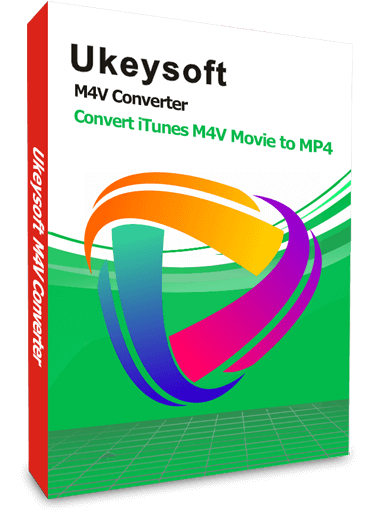






Ingen kommentar än. Säg något...